Физический порт коннектора Моделирования для подсистемы
Simulink / Маршрутизация Сигнала
Simscape / Утилиты
Powertrain Blockset / Утилиты / Simscape
RF Blockset / Эквивалентная Основная полоса / Вход
RF Blockset / Конверт Схемы / Утилиты
Vehicle Dynamics Blockset / Утилиты / Simscape
Поблочные передачи Connection Port физическое соединение или сигнал через контуры подсистемы. Физические соединения включают сохранение Simscape™ и связи физического сигнала, связи Simscape Multibody™ и Vehicle Dynamics Blockset™ двухсторонние порты подключения, среди других. Этот блок похож в функции на Inport и блоки Outport в Simulink® библиотека.
Подсистеме нужен блок Connection Port для каждой линии физического соединения, которая пересекает ее контур. Можно вручную поместить блок Connection Port в подсистеме, или Simulink может автоматически вставить блок Connection Port, когда вы создаете подсистему в существующей сети.
Блок Connection Port добавляет порт в родительский блок Subsystem. Тип порта зависит от связи, или сигнализируйте, что это передает. Внешний вид порта на блоке Subsystem совпадает с портом, с которым блок Connection Port соединяется в подсистеме. Например, если порт передает связь сохранения Simscape, то это появляется на блоке Subsystem как порт сохранения Simscape.
Полагайте, что подсистема с портами ввода и вывода Simulink пометила In и Out, соответственно. Если вы помещаете блок Connection Port в этой подсистеме и оставляете ее несвязанной, порт подключения на родительском блоке Subsystem появляется как белый круг.
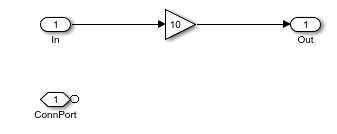
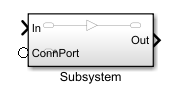
Однако, если вы соединяете блок Connection Port с блоком Mass, внешним видом порта подключения на родительских изменениях блока Subsystem в порте сохранения.
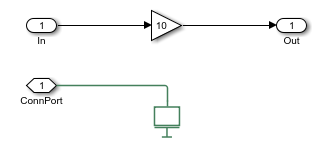
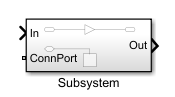
Порт подключения становится введенным как поступательное механическое устройство, то есть, можно соединить только механические поступательные порты на других блоках к этому порту подсистемы.
Подобно портам ввода и вывода Simulink порт подключения на значке подсистемы отображает номер порта вместо имени блока, когда блокировка порта имеет имя по умолчанию. Если вы добавляете блок Connection Port с именем по умолчанию и параметрами к подсистеме, порт подключения помечен значением параметров Port number и расположен на левой стороне родительского значка блока Subsystem.
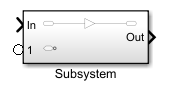
Чтобы переключить порт, чтобы отобразиться на правой стороне значка, измените значение параметров Port location on the parent subsystem в Right.
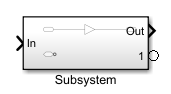
Гибкое размещение порта в Редакторе Simulink позволяет вам перемещаемые порты путем перетаскивания порта вдоль схемы значка блока и этого способа, которым можно поместить порты на любую сторону блока Subsystem, включая верх и низ. Параметр Port location on the parent subsystem не имеет отдельных значений для верхней части или нижней части. Если вы перетаскиваете порт в другое место на значке блока Subsystem, значение параметров автоматически изменяется, чтобы отразить новое размещение:
Left — Порт появляется на левых или главной стороне значка подсистемы.
Right — Порт появляется справа или нижняя сторона значка подсистемы.
Если существует несколько портов подключения, индекс порта автоматически перенумерован после каждого перемещения, по мере необходимости, чтобы отразить новое местоположение порта. Например, если блок Subsystem имеет три порта подключения, как показано, и вас перемещаемый порт 2 к нижней части значка блока, порты 2 и 3 перенумерованы. Значение параметра Port number этих двух блоков Connection Port автоматически изменяется, чтобы совпадать с новым номером порта.
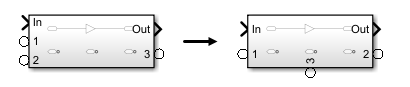
Ориентация родительского блока Subsystem может также влиять на местоположение порта. Например, если вы инвертируете родительский блок Subsystem, порт подключения, 1 появляется на противоположной стороне к тому, на что указывает ее параметр Port location on the parent subsystem.
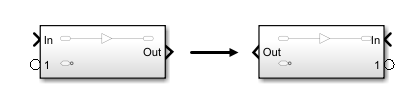
Можно заблокировать вниз тип подключения для порта блока путем применения твердой интерфейсной спецификации. Например, можно ограничить блок, чтобы принять связи только от механических поступательных портов на других блоках. Для списка типов области Основы смотрите Проблемно-ориентированные Стили линии. Если вы применяете твердый интерфейс с помощью ConnectionBus объект, блок Connection Port может быть соединен только с входом шины блока Simscape Bus.
Используйте параметр Connection type, чтобы задать твердый интерфейс, такой как конкретный доменный тип или ConnectionBus объект. Когда вы применяете твердое интерфейсное определение, изменения внешнего вида блока, как показано:
Гибкая связь
Твердая доменная связь
Твердая связь шины
![]()
Чтобы удалить твердую интерфейсную спецификацию, установите параметр Connection type на Inherit: auto.
Simscape Bus | Subsystem, Atomic Subsystem, CodeReuse Subsystem